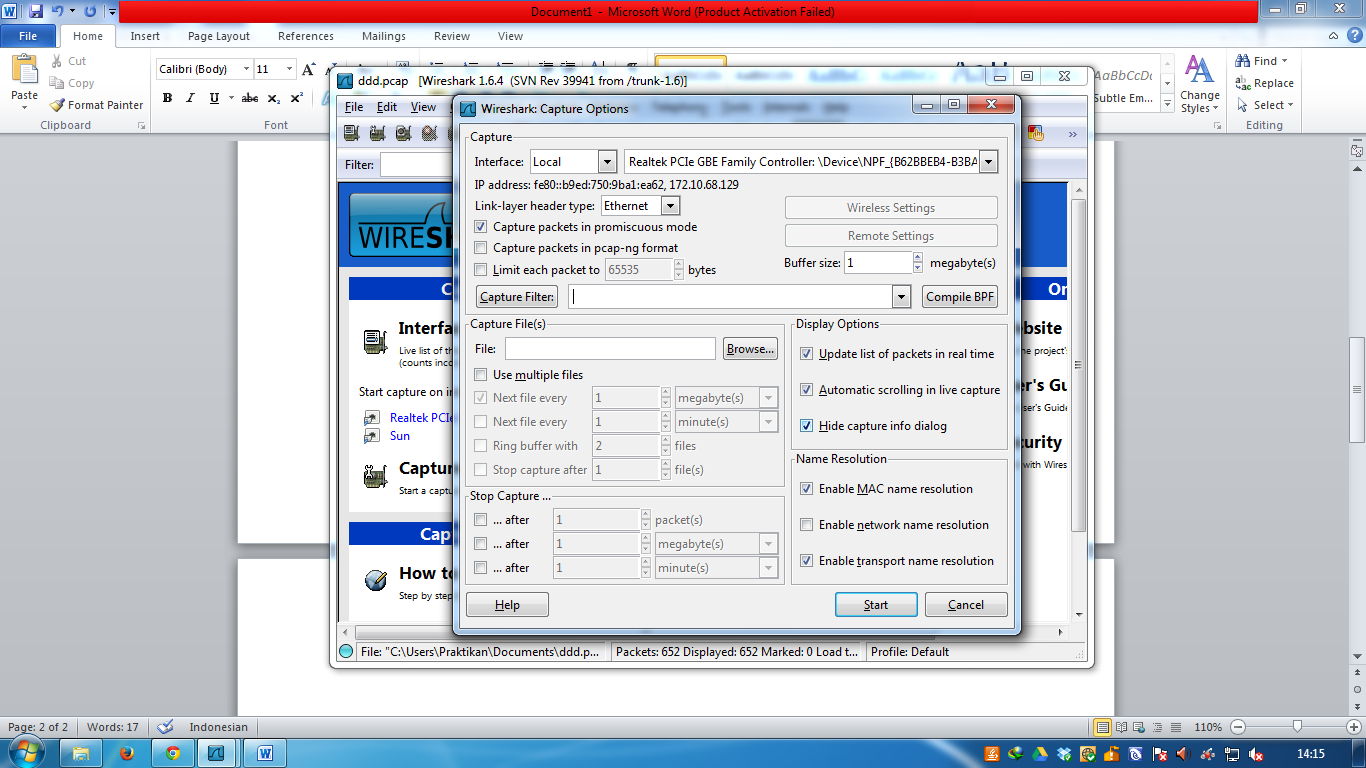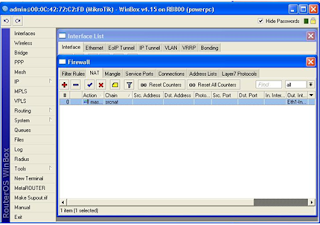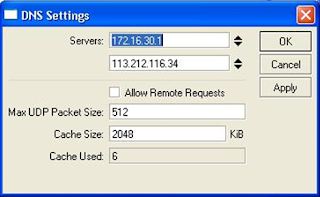Kembali saya menulis diblog saya tentang Sistem Informasi, mohon mav jika terdapat sedikit kesalahan dalam penulisan, untuk itu komentar berupa kritik dan saran yang mendukung sangatlah saya butuhkan untuk mengembangkan lagi Postingan saya..
Tq (^_^)
Soal :
1. Jelaskan hal yang melatar
belakangi kemunculan SIBK!!!
2. Dampak teknologi informasi
terhadap dunia bisnis menyebabkan munculnya system ofline, online, dan
realtime. Jelaskan besarta berikan contohnya!!!
3. Dalam mengembangkan SI dibutuhkan
para spesialisasi informasi, jelaskan peran masing-masing spesialisasi tersebut!!!
4. Siklus SI dimulai dari planning,
analis, design, implementasi dan pengguna. Berikan contoh penerapannya, kasus
bebas (tidak boleh ontoh yang dicatatan)!!
Jawab
:
1. Latar Belakang muncul SIBK
-
Kebutuhan
manusia yang semakin tinggi
-
Untuk
meningkatkan strategi bisnis
-
Perkembangan
software, hardware dan brainware lebih murah/ lebih baik.
2. – ofline : ada waktu tertentu
untuk dapat mengakses
·
Contoh
: pembayaran Listrik via Online
-
Online
: system yang bisa di akses 24 jam
·
Contoh
: system ATM
-
Realtime
: dapat diakses sesuai waktu nyata
·
Contoh
; di BEJ
3. Para Spesialisasi Informasi :
-
Analis
Sistem à pakar dalam mendefinisikan masalah dan menyiapkan
dokumentasi tertulis mengenai cara computer membantu pemecahan masalah. Bekerja
sama dengan pengguna mengembangkan system dan memperbaiki system yang sekarang
ada.
-
Pengelola
Database à bekerja sama dengan pengguna dan analisis system
menciptakan database yang berisi data yang diperlukan untuk menghasilkan
informasi bagi pemakai.setelah database diciptakan, pengelola database
mengelola sumber daya yang penting ini.
-
Spesialis
Jaringan à bekerla sama dengan analis system dan pengguna
bentuk jaringan komunikasi data yang menyatukan berbagai sumber daya computer
yang terbesar. Spesialis jaringan menggabungkan keahlian bidang computer dan
telekomunikasi.
-
Programmer
à menggunakan dokumentasi yang disiapkan oleh analis
system untuk membuat kode-kode instruksi yang menyebabkan computer mengubah
data menjadi informasi yang diperlukan pengguna.
-
Operator
à mengoperasikan peralatan computer berskala besar
seperti computer mainframe dan computer mini. Operator memantau layar computer,
mengganti ukuran-ukuran kertas diprinter, mengelola perpustakaan tipe dan disk
storange, serta melakukan tugas-tugas lainnya.
4. Siklus SI Penjualan pada Toko buku.
a.
Planing
(merancangkan) :
-
Mengidentifikasih
kebutuhan data untuk system penjualan ditoko buku
·
Caranya
: survey, observasi, wawancara, documentasi,
-
Klasifikasi
data untuk diserahkan ke analisi
b.
Analisis
:
-
Melakukan
analisis kelayakan terhadap data-data yang dikumpulkan terkait dengan system
penjualan di toko buku untuk menentukan desain yang sesuai.
c.
Desain
:
-
Merancang
konseptual system terkait dengan : model proses, model data, desain antar muka
system dengan system penjualan ditoko buku tersebut.
d.
Imlementasi
: dalam tahap ini dibagi menjadi 2 yaitu codung dan testing
-
Coding
: memungkinkan semua hasil rancangan kedalam bentuk scrip bahasa pemrograman
yang sesuai dengan teknologi yang akan digunakan
-
Testing
: system retail yang telah dibuat diujia dari sisi programer dan sistem
e.
Pengguna
:
-
Mengimplementasikan
system serta melakukan instalisasi system untuk managemen bila telah lolos uji system.